win11无法打开安全中心的解决方法 win11打不开windowsdefender怎么办
在win11中是有自带的安全软件的,安全中心是一款非常强大的安全软件,它在win11中可以让win11不用安装其他的第三方安全软件就可以保证win11电脑的安全,但是有些用户想要打开安全中心修改设置,但是发现无法打开,今天小编就教大家win11无法打开安全中心的解决方法,如果你刚好遇到这个问题,跟着小编一起来操作吧。
推荐下载:windows11 iso下载
方法如下:
方法一:
1、选择应用
打开设置,点击选择左侧的应用。
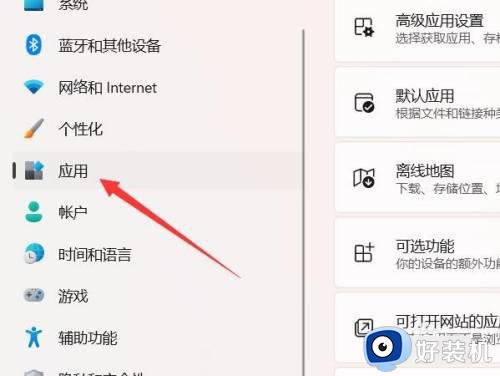
2、打开应用列表
点击安全的应用选项,打开应用列表。
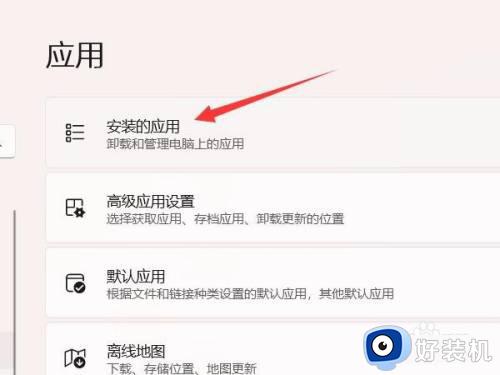
3、找到安全中心
在列表中搜索或找到windows安全中心。
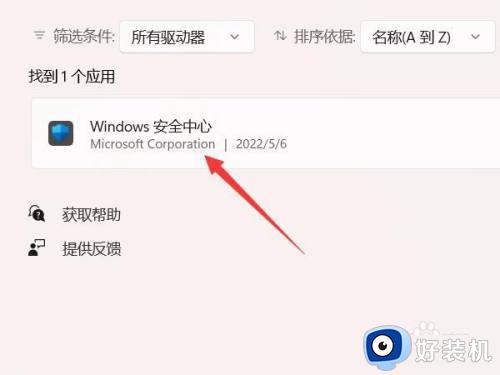
4、打开高级选项
点击右侧的三个点,点击高级选项。
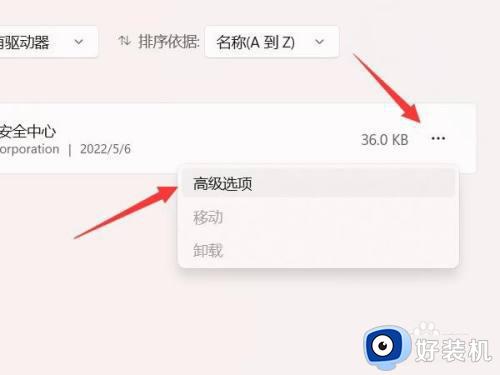
5、重置安全中心
在下面找到重置选项,点击重置安全中心即可。
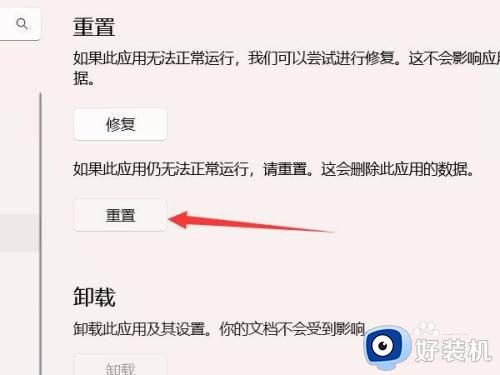
方法二:
1、打开管理员终端
按WIN+X键打开菜单,点击打开管理员终端。
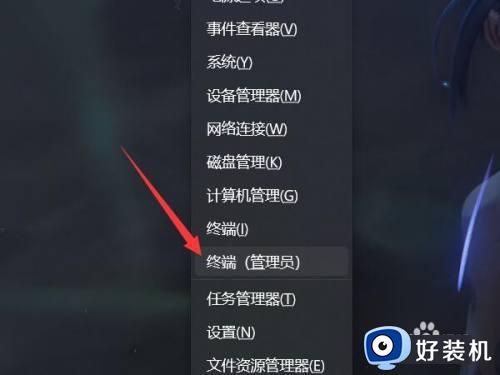
2、输入指令一
在命令行中输入”Set-ExecutionPolicy Unrestricted“并按回车键确认。
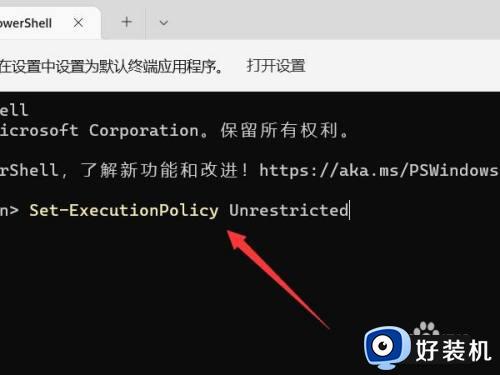
3、输入指令二
在下面输入”Get-AppXPackage -AllUsers | Foreach {Add-AppxPackage -DisableDevelopmentMode -Register “$($_.InstallLocation)AppXManifest.xml”}“并按下回车键确认。
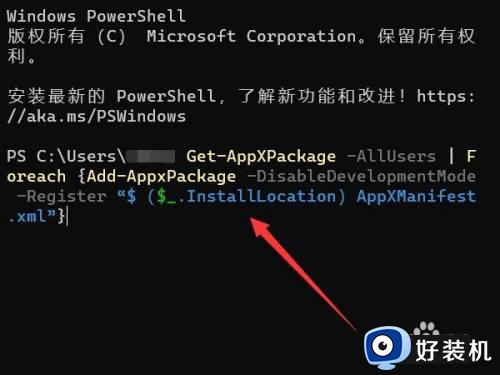
4、输入命令三
在命令行中输入”Get-AppxPackage Microsoft.SecHealthUI -AllUsers | Reset-AppxPackage“并按下回车键即可。
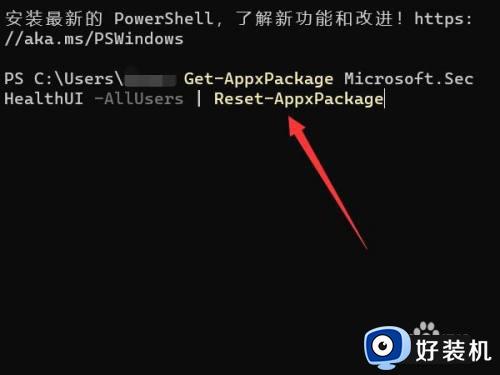
以上就是win11无法打开安全中心的解决方法的全部内容,还有不懂得用户就可以根据小编的方法来操作吧,希望能够帮助到大家。
win11无法打开安全中心的解决方法 win11打不开windowsdefender怎么办相关教程
- win11 windowsdefender打不开怎么回事 win11无法打开defender安全中心如何解决
- win11解决打不开windowsdefender的方法 win11无法打开windowsdefender怎么办
- windows11安全中心打不开怎么办 win11安全中心无法打开的解决方法是什么
- win11windowsdefender打不开如何修复 win11无法打开windowsdefender怎么修复
- win11打不开windows安全中心怎么办 win11无法打开安全中心如何修复
- win11打不开防火墙的解决方法 win11打不开防火墙怎么办
- Win11安全中心无法打开怎么回事 windows11打不开安全中心的解决办法
- win11无法打开安全中心怎么办 win11打不开安全中心怎么办
- win11安全中心消失无法打开的解决方法 win11安全中心消失了打不开怎么办
- Win11安全中心打不开如何解决 win11无法打开安全中心的解决教程
- win11家庭版右键怎么直接打开所有选项的方法 win11家庭版右键如何显示所有选项
- win11家庭版右键没有bitlocker怎么办 win11家庭版找不到bitlocker如何处理
- win11家庭版任务栏怎么透明 win11家庭版任务栏设置成透明的步骤
- win11家庭版无法访问u盘怎么回事 win11家庭版u盘拒绝访问怎么解决
- win11自动输入密码登录设置方法 win11怎样设置开机自动输入密登陆
- win11界面乱跳怎么办 win11界面跳屏如何处理
win11教程推荐
- 1 win11安装ie浏览器的方法 win11如何安装IE浏览器
- 2 win11截图怎么操作 win11截图的几种方法
- 3 win11桌面字体颜色怎么改 win11如何更换字体颜色
- 4 电脑怎么取消更新win11系统 电脑如何取消更新系统win11
- 5 win10鼠标光标不见了怎么找回 win10鼠标光标不见了的解决方法
- 6 win11找不到用户组怎么办 win11电脑里找不到用户和组处理方法
- 7 更新win11系统后进不了桌面怎么办 win11更新后进不去系统处理方法
- 8 win11桌面刷新不流畅解决方法 win11桌面刷新很卡怎么办
- 9 win11更改为管理员账户的步骤 win11怎么切换为管理员
- 10 win11桌面卡顿掉帧怎么办 win11桌面卡住不动解决方法
